如何在 Windows 11 build 25227 中打开开始菜单图标?
来源:云东方
时间:2023-05-03 06:56:53 136浏览 收藏
欢迎各位小伙伴来到golang学习网,相聚于此都是缘哈哈哈!今天我给大家带来《如何在 Windows 11 build 25227 中打开开始菜单图标?》,这篇文章主要讲到等等知识,如果你对文章相关的知识非常感兴趣或者正在自学,都可以关注我,我会持续更新相关文章!当然,有什么建议也欢迎在评论留言提出!一起学习!
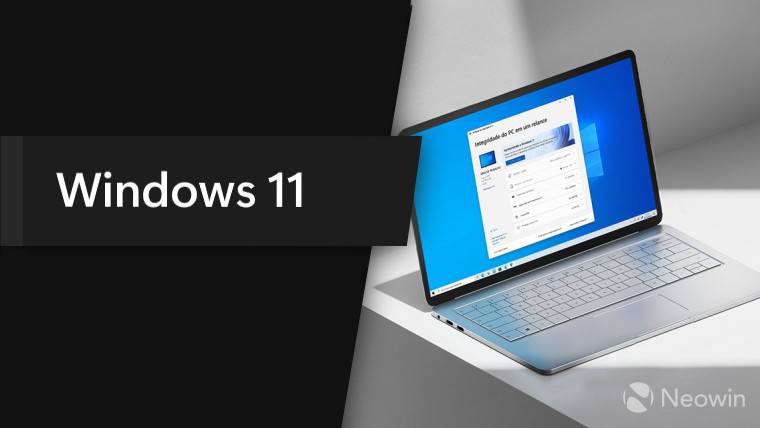
微软继续尝试对其最新操作系统的各种 UI 更改和改进。Windows 11 build 25227(目前在 Dev Channel 中可用)为“开始”菜单带来了新的通知标志。根据微软, 当操作系统的某些部分或其设置需要您注意时,Windows 11 将在您的配置文件名称旁边显示一个橙色小点。
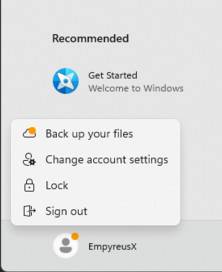
与开发频道中的许多其他实验一样,只有一部分 Windows 预览体验成员可以测试这些新徽章。当然,很令人沮丧的是,那些愿意提前试用和不稳定的 Windows 版本的人无法获得最新功能以了解它们的工作原理并与Microsoft分享反馈. 这就是 ViveTool 应用程序发挥作用的地方。
重要:在使用第三方软件启用实验功能之前,请谨慎操作并备份重要数据。
如何在 Windows 11 build 25227 中启用开始菜单标记?
- 从 GitHub下载 ViveTool并在方便的地方提取文件。使用较短的路径可以更轻松地在 Windows 终端中导航。例如,C:\Vive。
- 右键单击开始菜单并选择终端(管理员)。
- 通过按Ctrl + Shift + 2或单击选项卡条上的向下箭头按钮切换到命令提示符配置文件。
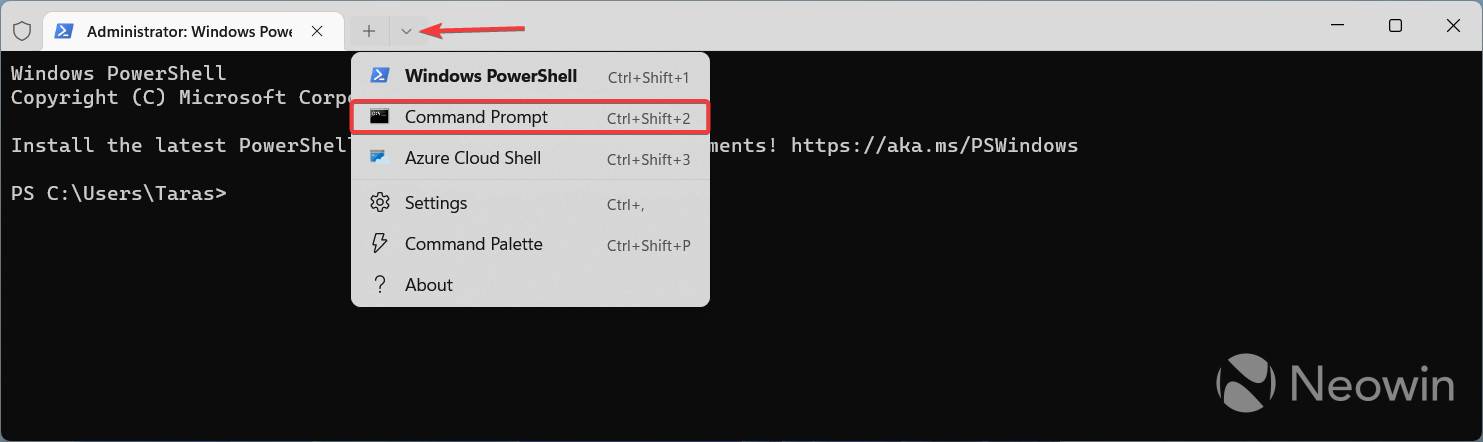
- 使用 CD 命令转到包含 ViveTool 文件的文件夹。例如,CD C:\Vive。
- 输入vivetool /enable /id:36435151并按Enter。
- 重启你的电脑。
值得注意的是,您可能不会立即看到这些通知标记——当有需要您立即关注的事情时,这些橙色圆点就会出现。在这种情况下,单击您的个人资料名称将显示标准锁定/退出菜单,其中包含指向您需要某些东西的功能的链接。
以上就是《如何在 Windows 11 build 25227 中打开开始菜单图标?》的详细内容,更多关于build,开始菜单的资料请关注golang学习网公众号!
声明:本文转载于:云东方 如有侵犯,请联系study_golang@163.com删除
相关阅读
更多>
-
501 收藏
-
501 收藏
-
501 收藏
-
501 收藏
-
501 收藏
最新阅读
更多>
-
308 收藏
-
490 收藏
-
385 收藏
-
109 收藏
-
175 收藏
-
449 收藏
-
140 收藏
-
342 收藏
-
486 收藏
-
253 收藏
-
191 收藏
-
335 收藏
课程推荐
更多>
-

- 前端进阶之JavaScript设计模式
- 设计模式是开发人员在软件开发过程中面临一般问题时的解决方案,代表了最佳的实践。本课程的主打内容包括JS常见设计模式以及具体应用场景,打造一站式知识长龙服务,适合有JS基础的同学学习。
- 立即学习 543次学习
-

- GO语言核心编程课程
- 本课程采用真实案例,全面具体可落地,从理论到实践,一步一步将GO核心编程技术、编程思想、底层实现融会贯通,使学习者贴近时代脉搏,做IT互联网时代的弄潮儿。
- 立即学习 516次学习
-

- 简单聊聊mysql8与网络通信
- 如有问题加微信:Le-studyg;在课程中,我们将首先介绍MySQL8的新特性,包括性能优化、安全增强、新数据类型等,帮助学生快速熟悉MySQL8的最新功能。接着,我们将深入解析MySQL的网络通信机制,包括协议、连接管理、数据传输等,让
- 立即学习 500次学习
-

- JavaScript正则表达式基础与实战
- 在任何一门编程语言中,正则表达式,都是一项重要的知识,它提供了高效的字符串匹配与捕获机制,可以极大的简化程序设计。
- 立即学习 487次学习
-

- 从零制作响应式网站—Grid布局
- 本系列教程将展示从零制作一个假想的网络科技公司官网,分为导航,轮播,关于我们,成功案例,服务流程,团队介绍,数据部分,公司动态,底部信息等内容区块。网站整体采用CSSGrid布局,支持响应式,有流畅过渡和展现动画。
- 立即学习 485次学习
